
Aus der Excel-Trickkiste Fortgeschrittene Techniken für Projektleiter
Aus der Excel-Trickkiste Fortgeschrittene Techniken für Projektleiter
Als Projektleiter haben Sie die Aufgabe, die Kosten und Fertigstellungsgrade mehrerer Projekte auszuwerten und in Diagrammform zu präsentieren. Ein zentrales Tabellenblatt soll dabei als Informationscockpit dienen. Welches Projekt dort angezeigt wird, lässt sich dabei aus einer Liste auswählen. Zusätzlich sollte auch die Übersicht über die Gesamtkosten aller Projekte möglich sein.
Auch für diese Aufgabenstellung aus dem Bereich Reporting und Präsentation lassen sich die im ersten Teil des Beitrags vorgestellten Listen, Dropdowns und Optionsfelder sinnvoll einsetzen. Dynamische Bereichsnamen und speziell die Matrixfunktion BEREICH.VERSCHIEBEN() sind für dynamische Diagramme die wichtigsten Komponenten.
Im vorgestellten Beispiel verwenden Sie Matrixfunktionen, um sowohl den Auswertungsbereich als auch das Chart für die grafische Analyse dynamisch zu gestalten – d.h. automatisch an den Datenbereich des ausgewählten Projekts anzupassen. Die vorgestellte Technik ist besonders hilfreich, wenn verschiedene Daten unterschiedlichen Umfangs grafisch umgesetzt werden sollen.
Vorbereitung für die Auswertung
In unserer Beispieldatei stehen die Projektdaten im Tabellenblatt "Projektportfolio" (Bild 1) – in der Praxis stammen sie jedoch meist aus unterschiedlichen Tabellenblättern oder Mappen. In diesem Fall sollten Sie die externen Daten per ODBC-Verknüpfung zusammenführen (siehe "Verteilte Excel-Daten mit ODBC zusammenführen", Schels, Projekt Magazin 13/2007).
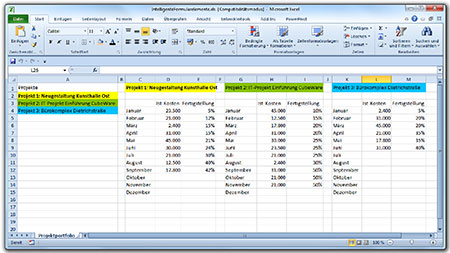
Bild 1: Projektportfolio mit drei Projekten.
Alle Projekte zusammenfassen
Um in der Auswertung des Portfolios auch die Gesamtkosten aller Projekte zu berücksichtigen, werden diese in den Spalten neben den Projektdaten berechnet. Für die Fertigungsgrade erstellen Sie eine Mittelwertberechnung.
Im Beispiel legen Sie dazu zunächst im Tabellenblatt "Projektportfolio" eine Monatsreihe im Bereich $O$4:$O$15 an. Anschließend füllen Sie die Zellen wie folgt aus:
A5: Alle Projekte
P3: Ist-Kosten
Q3: Fertigstellung (Ø)








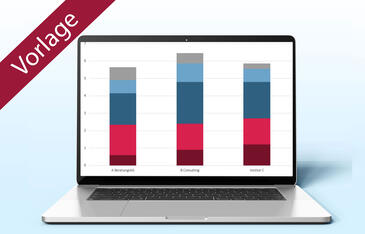
Marcus André Lang
25.05.2011